如何在系统工具“图画”中创建渐变效果
来源:网络收集 点击: 时间:2024-04-02【导读】:
下面介绍利用系统工具“图画”创建渐变效果的操作步骤:工具/原料more操作电脑:Windows 10方法/步骤1/7分步阅读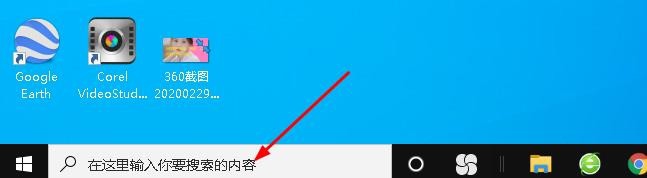 2/7
2/7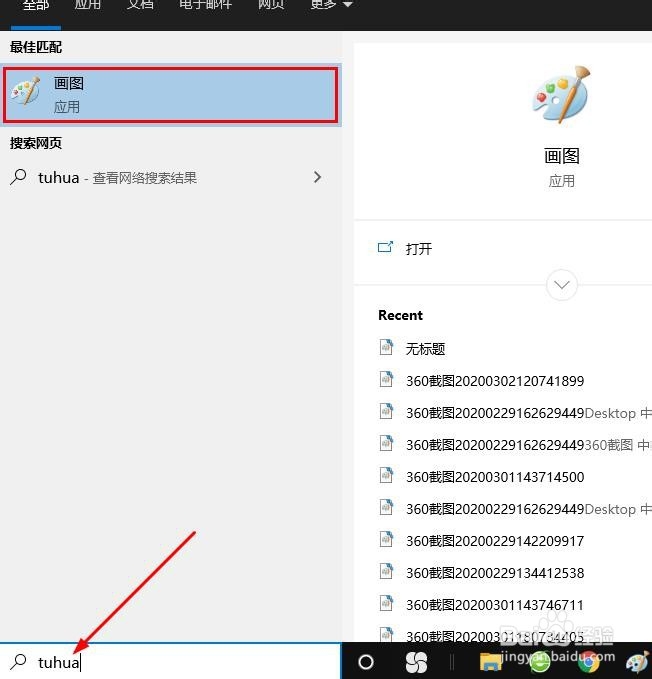 3/7
3/7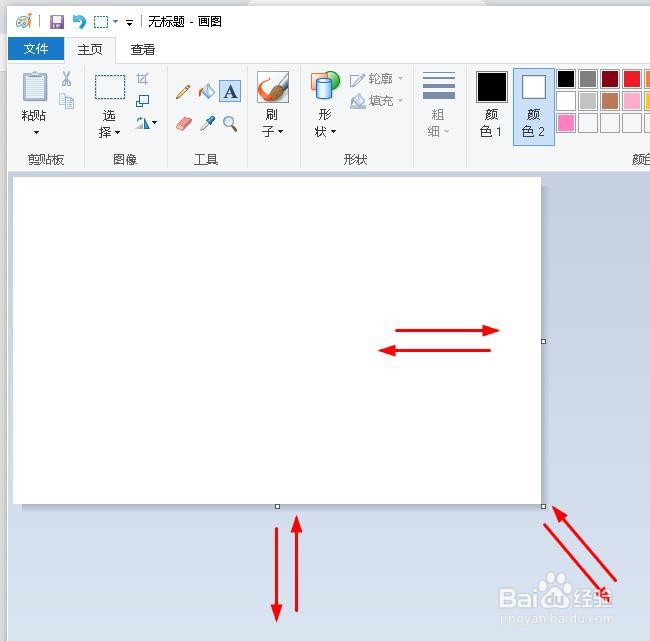 4/7
4/7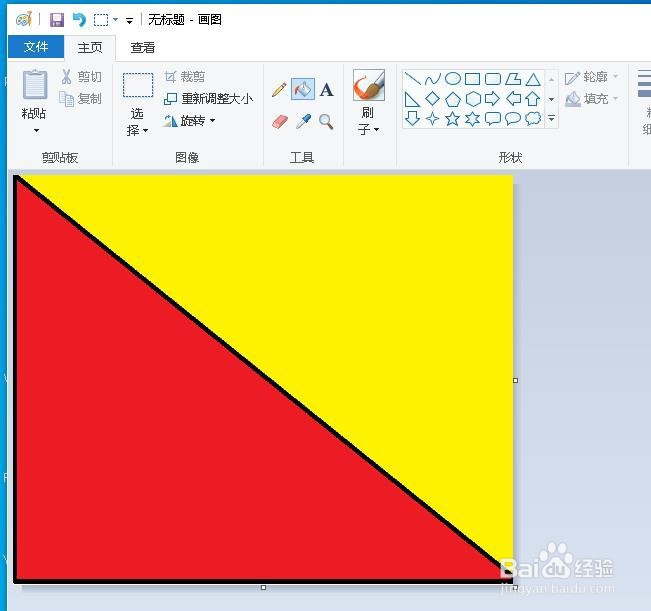 5/7
5/7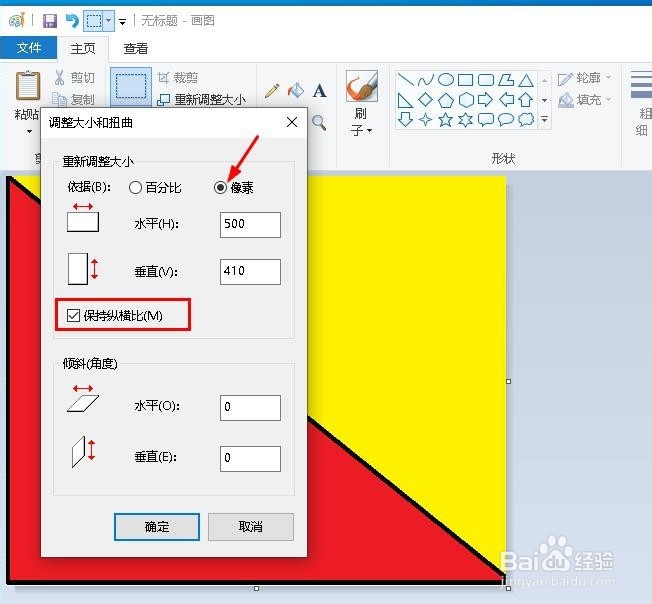 6/7
6/7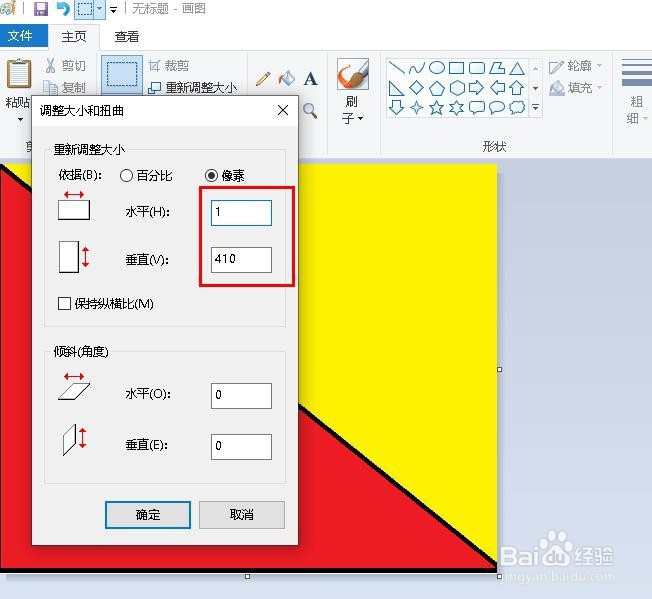 7/7
7/7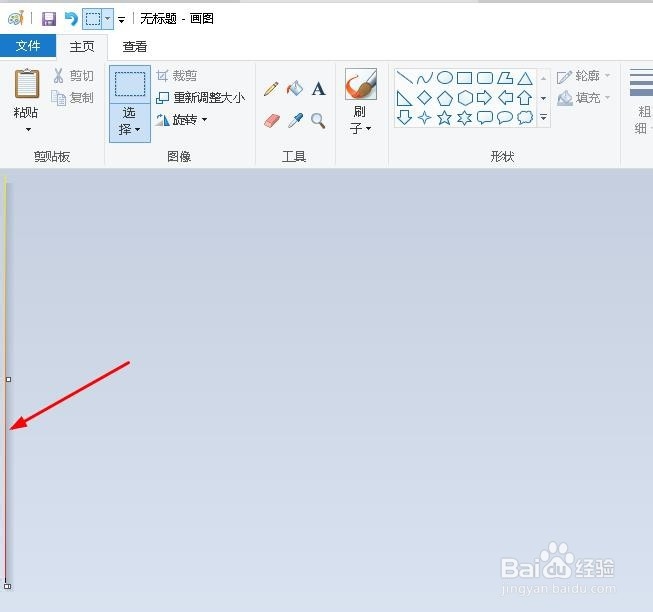
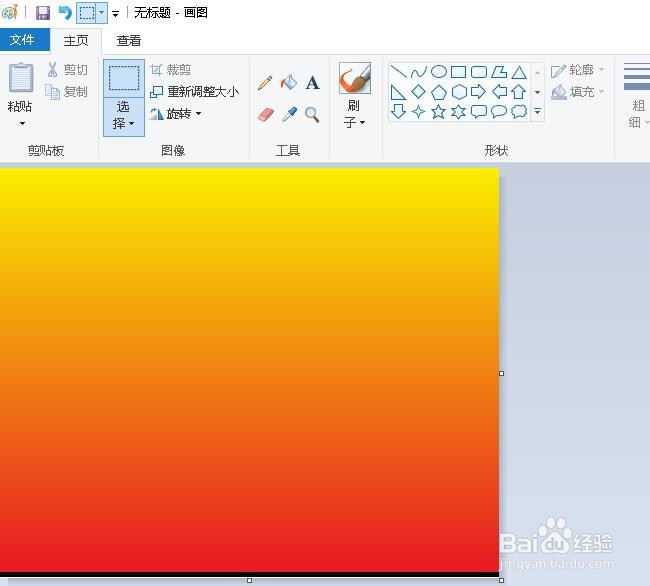 系统工具图画
系统工具图画
在任务栏的搜索框中输入“tuhua”。
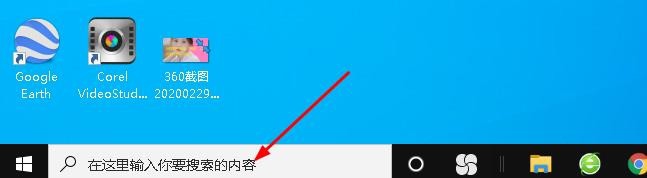 2/7
2/7然后点击“图画”以打开图画应用程序。你也可以在开始菜单中的Windows 附件中打开。
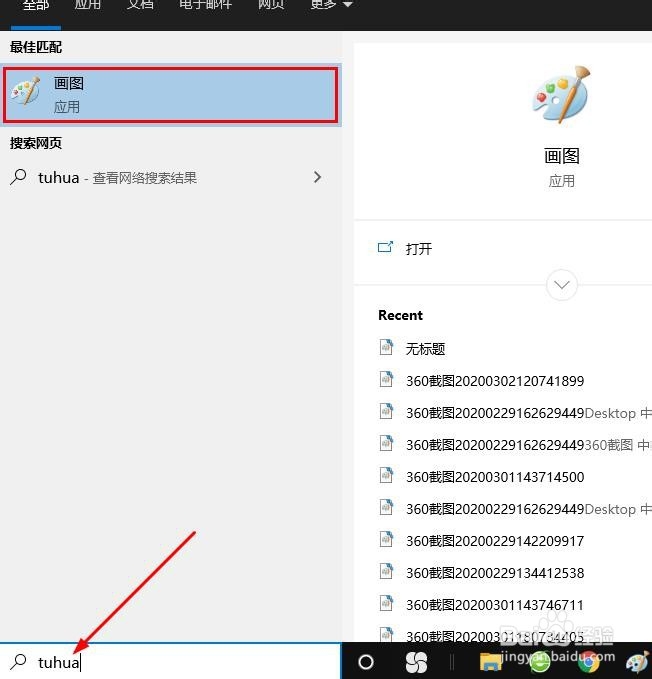 3/7
3/7选择适合您需要的区域大小
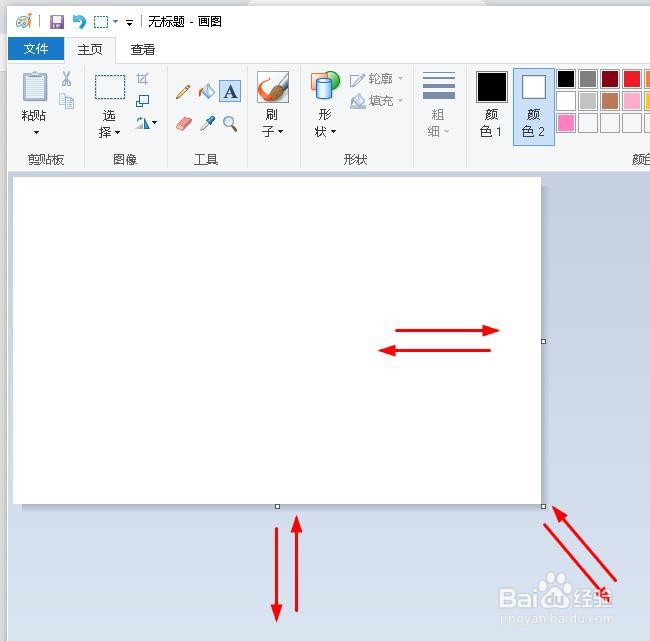 4/7
4/7利用三角、矩形等工具将图像斜切,并填充2种不同的颜色。
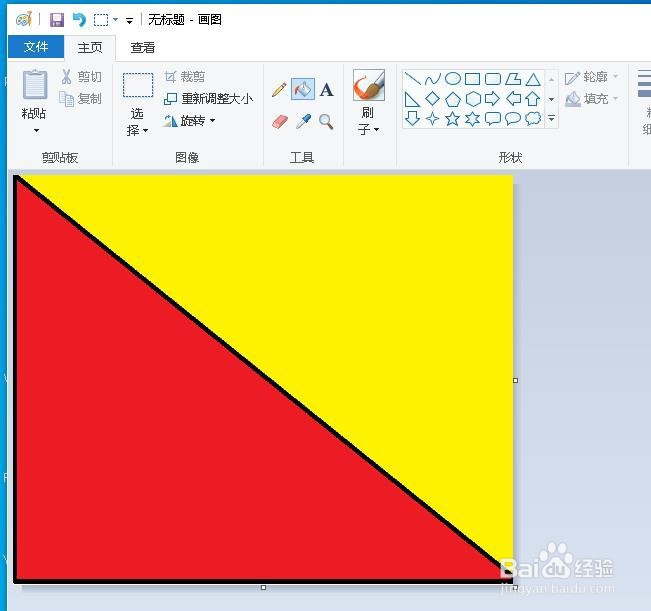 5/7
5/7点击“重新调整大小”。切换到“像素”并取消纵横比的复选框。
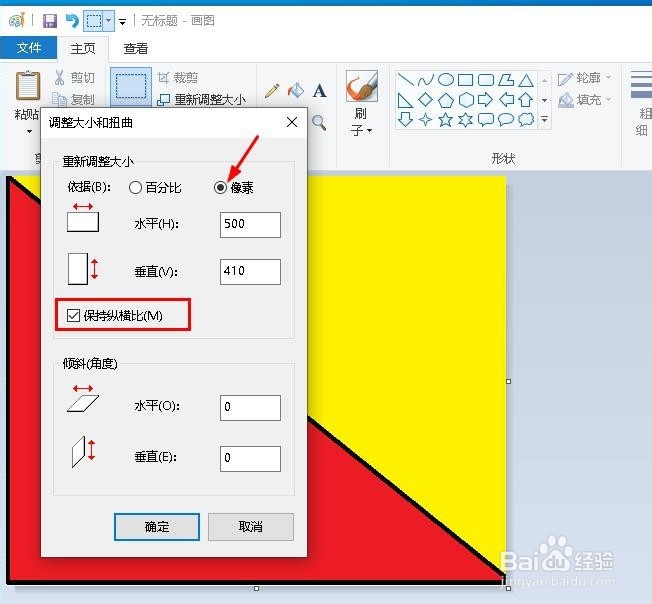 6/7
6/7将“水平”或者“垂直”的任何一个数字变成“1”,然后点击“确定”(记住是500改成了1)。
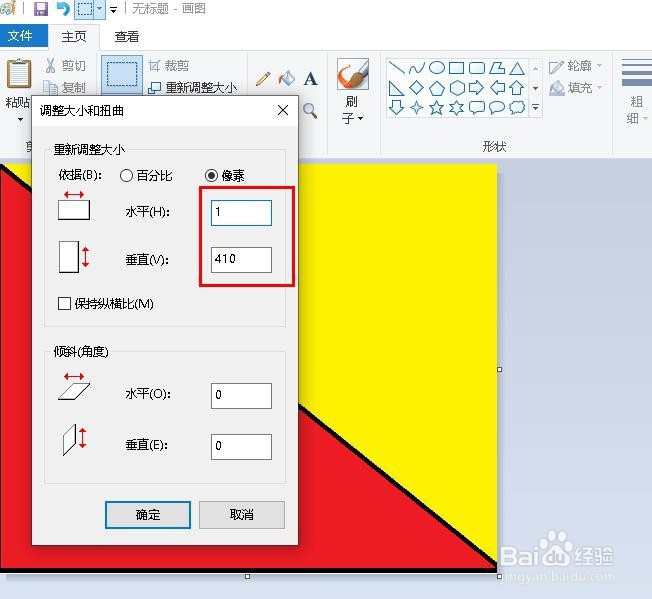 7/7
7/7这时我们看到图画界面只是一条线,再次点击“重新调整大小”点击“像素”取消纵横比的复选框,并将刚才改过的数字恢复到以前值(500),然后点击“确定”。现在出现了渐变的颜色。
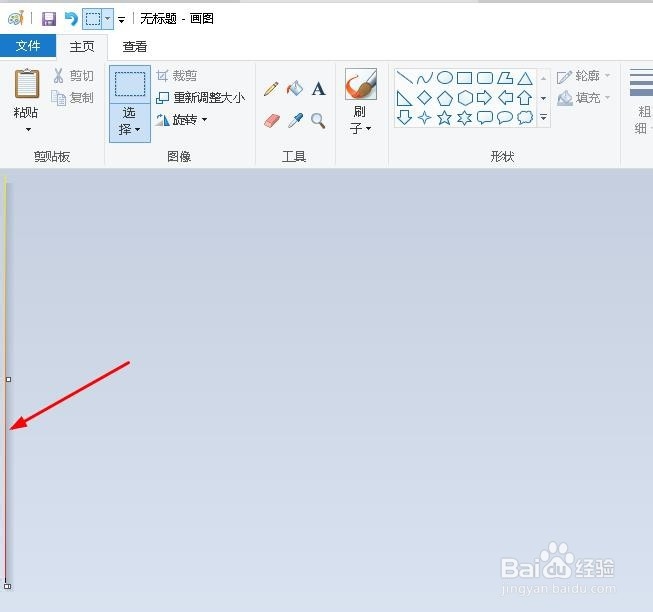
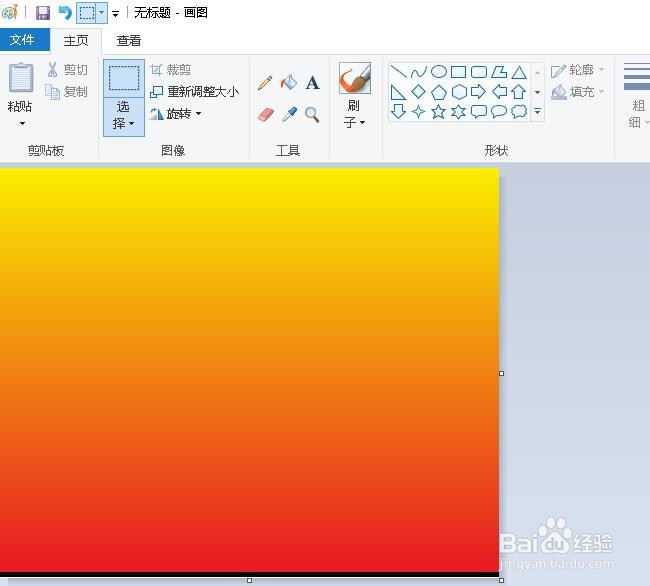 系统工具图画
系统工具图画 版权声明:
1、本文系转载,版权归原作者所有,旨在传递信息,不代表看本站的观点和立场。
2、本站仅提供信息发布平台,不承担相关法律责任。
3、若侵犯您的版权或隐私,请联系本站管理员删除。
4、文章链接:http://www.1haoku.cn/art_401384.html
上一篇:微信钱包没有绑定银行卡能转账吗
下一篇:QQ广场怎么关闭视频
 订阅
订阅